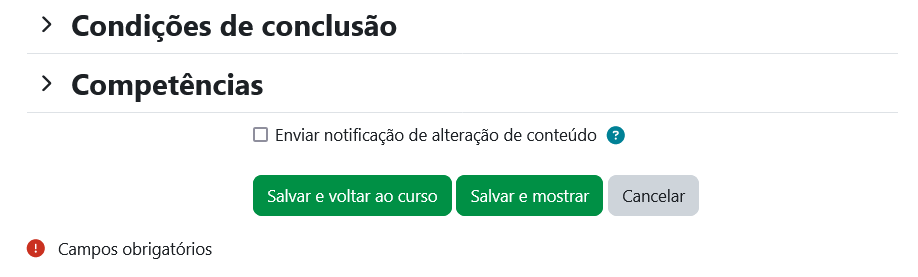Manual do Professor
URL
O módulo URL permite que o professor forneça um link da web como um recurso do próprio curso. Tudo o que está online e disponível gratuitamente, tais como documentos ou imagens, podem ser ligados a URL e não necessitam ser a homepage de um site.
Para criar este recurso o professor precisará ativar o “Modo edição” ,localizado no canto superior direito da tela da área de trabalho.
Após, escolher um tópico do seu curso/componente curricular, no qual deseja acrescentar o recurso URL, clique no link “Adicionar uma atividade ou recurso” para abrir um overlay com uma lista de atividades e recursos existentes no ambiente:
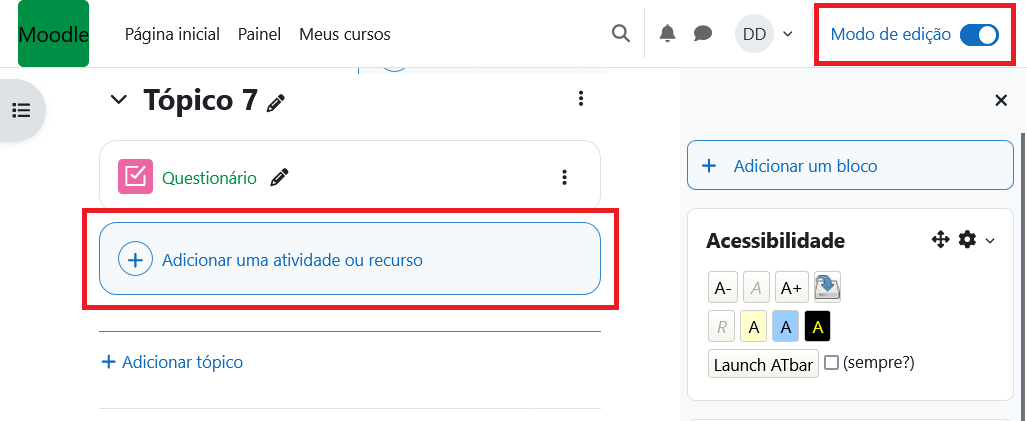
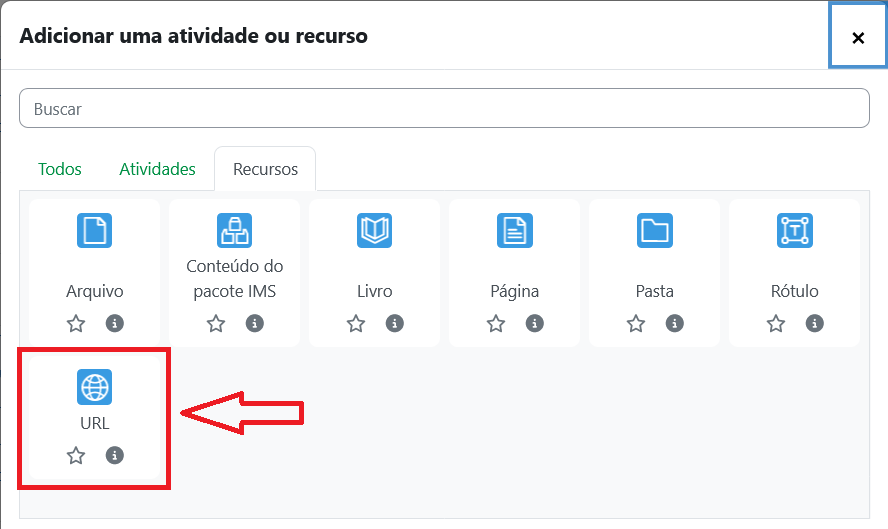
A seguir aparecerá a tela para configurá-lo a partir das seguintes opções:
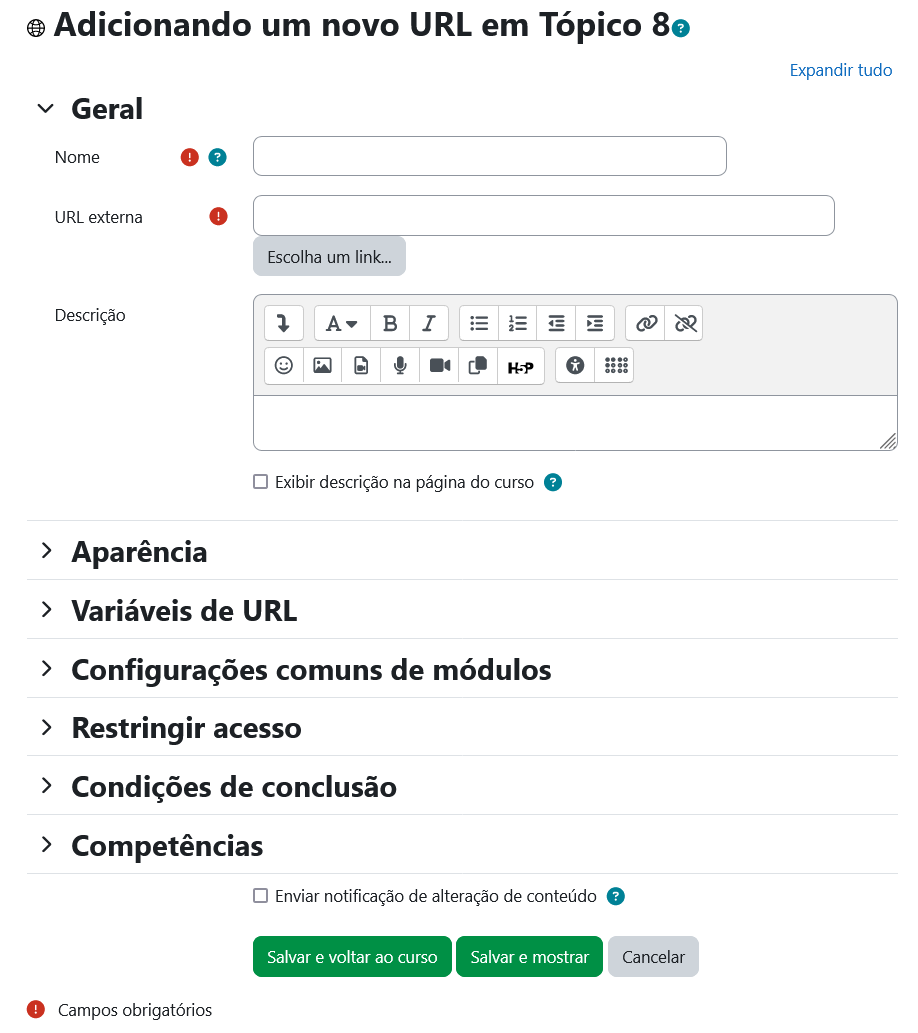
BLOCO GERAL
- Nome: Permite ao professor inserir um nome para os recursos que serão visualizados pelos alunos no tópico de aula.
- URL externa: O professor poderá indicar o link a ser inserido no tópico. Caso não saiba o endereço da página, o sistema direcionará para uma página de busca na internet, para isso deve clicar em “Escolha um link”.
- Descrição: Inserir uma breve descrição do assunto que será abordado.
Exibir descrição na página do curso: Caso habilitada, a descrição acima será exibida na página do curso logo abaixo do link para o recurso.
BLOCO APARÊNCIA
Exibir: Este campo determina como o arquivo será exibido:
- Automático: A melhor opção de exibição para a URL é selecionada automaticamente.
- Incorporar: A URL é exibida dentro da página, abaixo da barra de navegação em conjunto com a descrição do arquivo e todos os blocos.
- No frame: A URL exibida em um quadro abaixo da barra de navegação e descrição da URL
- Abrir: Somente a URL é exibida na janela do navegador.
- Em uma janela pop-up: A URL é exibida em uma nova janela do navegador, com uma barra de endereços.
Exibir descrição da URL: Caso habilitada, aparecerá no tópico a descrição junto ao link de acesso à URL.
BLOCO VARIÁVEIS DE URL
- Parâmetros: São utilizados para vincular variáveis automaticamente a URL.
BLOCO CONFIGURAÇÕES COMUNS DE MÓDULOS
- Visível: Permite deixar a atividade visível ou ocultá-la dos alunos.
- Número de identificação do módulo: O Número ID identifica a atividade para fins de cálculo de avaliação.
BLOCO RESTRINGIR ACESSO
Ao clicar no botão da restrição desejada pode-se escolher se o discente deve ou não combinar as condições. As combinações aparecem através dos conectores “e” e “ou”, caso mais de uma condição for escolhida.
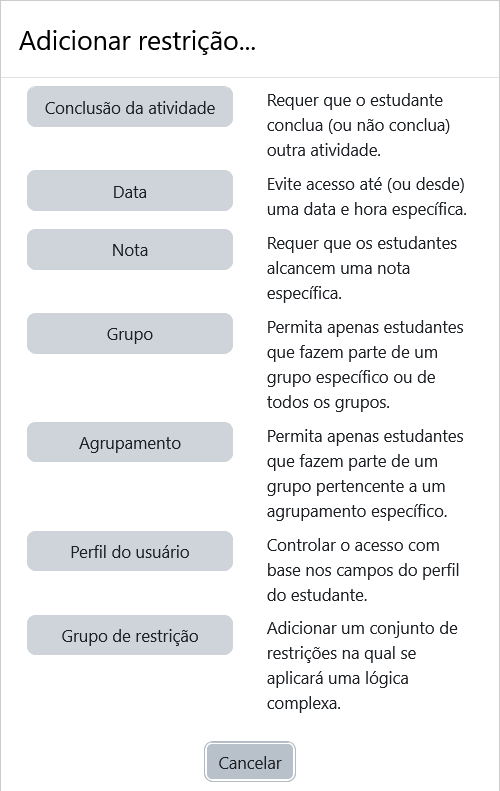
As restrições podem ser;
- Conclusão de atividade: Requer que o discente conclua (ou não) outra atividade.
- Data: Evite acesso até (ou desde) uma data e hora específica.
- Nota: Requer que os discemtes alcancem uma nota específica.
- Grupo: Permita apenas estudantes que fazem parte de um grupo específico ou de todos os grupos.
- Agrupamento: Permita apenas estudantes que fazem parte de um grupo pertencente a um agrupamento específico.
- Perfil do usuário: Controle de acesso baseado nos campos que estão no perfil do estudante.
- Grupo de restrição: Adicionar um grupo de restrições na qual se aplicará uma lógica complexa
Após realizar esta configuração, clique em Salvar e voltar ao curso ou Salvar e mostrar, para ver o recurso disponível no tópico de aula, ou Cancelar, caso queira desistir da configuração deste recurso.